你的 Mac 上安装了 Steam 吗? 每个平台上都有数以千计的游戏,每个用户都喜欢玩。 然而,当一些用户可能希望放弃使用该平台时,一些用户会想要卸载 Steam 游戏和帐户。
在本文中,我们想向您展示 如何在 Mac 上卸载 Steam 有效。
提示:
内容: 第1部分。为什么要在Mac上卸载Steam Game?第 2 部分。如何从您的库中删除 Steam 游戏?第3部分。如何从Mac上完全删除Steam?第4部分。如何在Mac上手动卸载Steam?
第1部分。为什么要在Mac上卸载Steam Game?
Steam是由Valve Software公司创建的软件,是供用户通过Internet传递内容的系统。 它最初是由公司设计的,用于发行游戏。 到目前为止,该平台是开放的,每个开发人员都可以添加自己的游戏。 大部分的 热门游戏 是DOTA和Counter-Strike,还有许多其他用户,用户可以向他们下载最新/修改。 此外,Steam的良好社交选项允许游戏玩家相互交流,创建组并共享屏幕截图等。
用户决定删除Steam游戏的部分原因是:
- 不要浪费时间/金钱
- 减少游戏内购买的费用
- 在计算机上释放更多磁盘空间
- 创建新的个人资料/帐户
无论是什么原因,如果您无法或正在寻找最简单便捷的方式 完全卸载软件,我们在这里告诉您一些如何在 Mac 上完全卸载 Steam 的方法。 但首先,我们强烈建议您尝试使用 PowerMyMac 工具快速为您完成所有步骤。

第 2 部分。如何从您的库中删除 Steam 游戏?
建议您先卸载 Steam 上的游戏。 为此,请按照以下步骤操作,但请注意,这些步骤将从您的库中删除游戏。
- 打开 Steam 应用 → 库 → 选择您要删除的游戏。
- 单击右侧的“支持”。
- 单击“我想从我的帐户中永久删除此游戏”。
- 选择“确定,从我的帐户中永久删除列出的游戏”。
您还可以从 Steam 中移除特殊游戏:
- 启动 Steam 然后选择
LIBRARY. - 选择要从中删除的游戏
FAVORITES. - 单击设置按钮。
- 选择管理然后卸载。
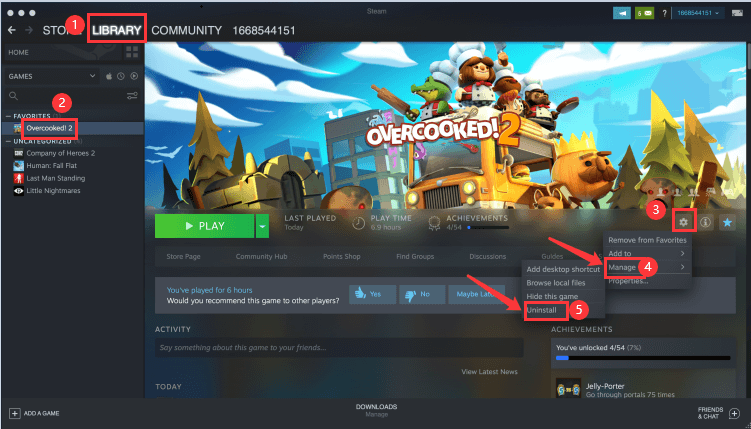
按照上述过程,现在让我们继续删除Steam帐户。
如何删除您的Steam帐户?
在您想要删除之前 Steam账户,您需要写信给Steam技术支持团队,以删除您的帐户。
- 清理您的付款信息。
- 取消订阅来自 Steam 到您邮箱的各种邮件。
- 提交所有权证明 → 通过电子邮件收到答复 → 帐户被阻止一段时间 → 从系统中完全删除。
人们还阅读:如何在Mac上强行退出有关如何在Mac上有效卸载Skype的指南
第3部分。如何从Mac上完全删除Steam?
对于Mac用户来说,毫无疑问,与Windows系统相比,大多数用户可能会发现卸载软件很容易。 但那些Mac初学者手动卸载软件以清除所有文件呢? 这需要几天时间! 为什么不尝试更简单,更快速,更简单的方法呢?
iMyMac PowerMyMac,推荐专业的第三方卸载工具,让您轻松完成卸载过程,只需简单几步即可解决问题。 顺便说一句,PowerMyMac 是一个简单但功能强大的卸载程序实用程序,可帮助您清除所有不需要的文件,直到根!
请按照以下有关如何使用 PowerMyMac 卸载 Mac 上的 Steam 的步骤进行操作 App卸载程序.
- 在 Mac 上打开 PowerMyMac 应用程序,然后选择应用程序卸载程序。
- 单击“扫描”以扫描 Mac 上的应用程序。
- 单击查看以在左栏中查看您的所有应用程序/软件。
- 在应用程序列表中选择 Steam
- 如果要删除所有Steam文件,请选择“全选”。 您还可以通过单击“排序依据”按钮来排列文件。
- 然后,单击页面底部的“清洁”按钮。 等待清洁时间完成。
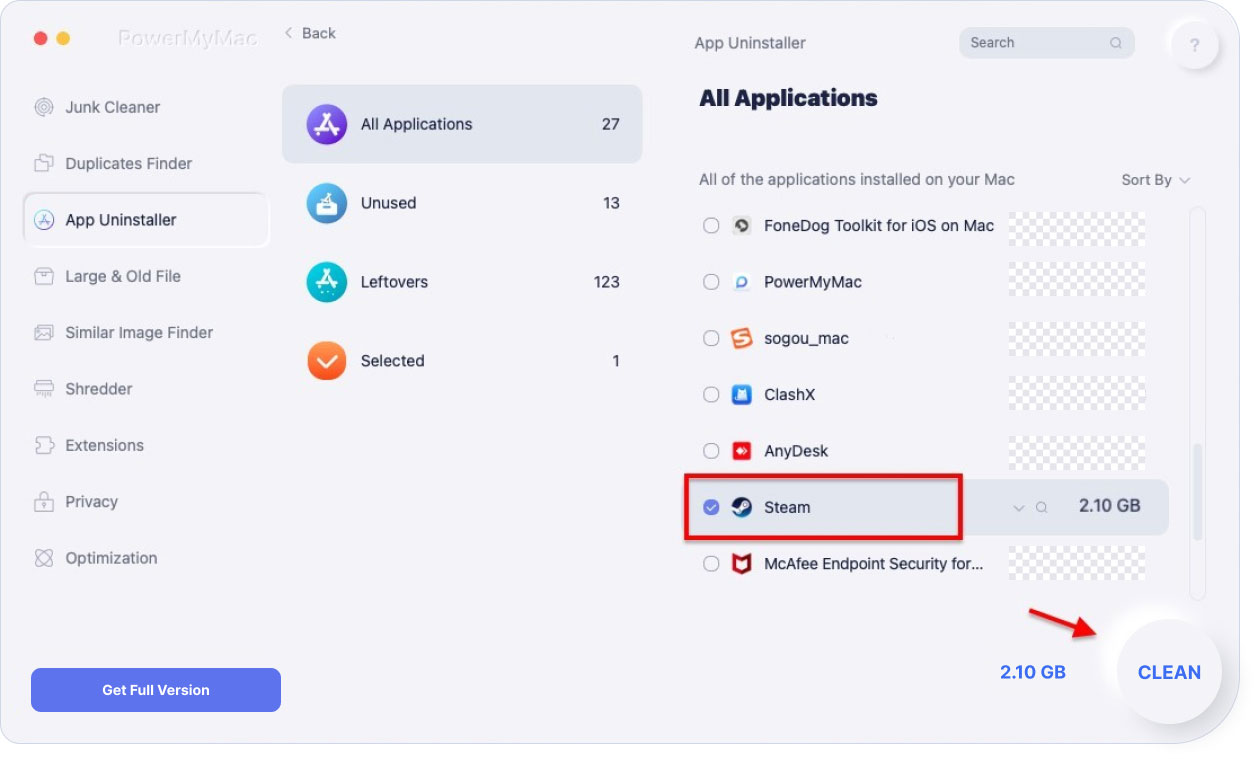
而已! 你完成了删除Steam。 在此之后,您可以安装新驱动程序或更新Mac OS
第4部分。如何在Mac上手动卸载Steam?
以下是如何删除其子文件夹和剩菜。 请遵循以下步骤:
- 退出蒸汽。
- 前往 Finder → 应用程序文件夹 → 将 Steam 移至废纸篓。
- 转到 Library 文件夹 → Application Support → 删除 Steam 子文件夹。
- 这是可能存储 Steam 支持文件的位置,请将其删除:
/Users/jary/Library/Application\ Support/Steam/Users/jary/Library/LaunchAgents/com.valvesoftware.steamclean.plist/Users/jary/Library/Saved\ Application\ State/com.valvesoftware.steam.savedState/Users/jary/Library/Preferences/com.valvesoftware.steam.helper.plist
之后,不要忘记清空垃圾箱以彻底摆脱 Steam。
在 PowerMyMac 的帮助下,您可以快速轻松地 卸载Steam 在您的设备上。 只需安装应用程序并仔细按照步骤操作。 只需点击几下鼠标,您的设备就可以从 Steam 及其相关文件和组件中解放出来。



